发布日期:2019-11-07 作者:深度系统 来源:http://www.05381.com
你是否遇到过win10系统玩游戏屏幕出现上下黑边的问题。那么出现win10系统玩游戏屏幕出现上下黑边的问题该怎么解决呢?很多对电脑不太熟悉的小伙伴不知道win10系统玩游戏屏幕出现上下黑边到底该如何解决?其实只需要用快捷键“win+r”,打开“运行”窗口,并输入“regedit”;然后依次展开:“HKEY_LoCAL_MACHinE / sYsTEM / Controlset001 / control / Graphicsdrivers / Configuration”就可以了。下面小编就给小伙伴们分享一下win10系统玩游戏屏幕出现上下黑边的详细步骤:
1、使用快捷键“win+r”,打开“运行”窗口,并输入“regedit”;
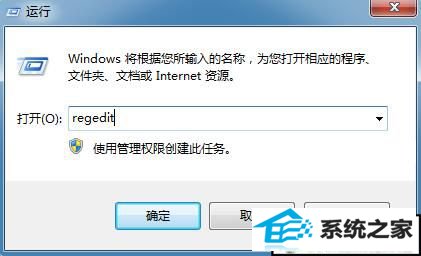
2、然后依次展开:“HKEY_LoCAL_MACHinE /sYsTEM / Controlset001 / control / Graphicsdrivers / Configuration”;

3、接着右击Configuration,选择“查找”,并输入“scaling”;

4、找到并打开scaling,并把里面数值改为3就完成了。
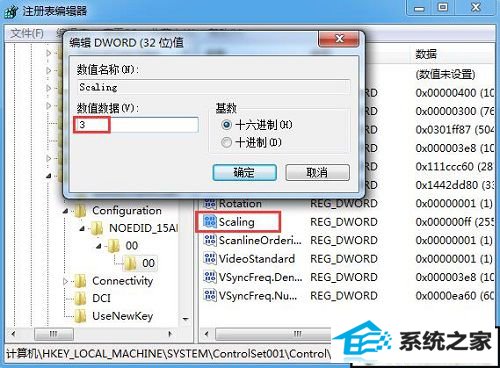
本站发布的系统与软件仅为个人学习测试使用,不得用于任何商业用途,否则后果自负,请支持购买微软正版软件!
Copyright @ 2020 深度系统版权所有